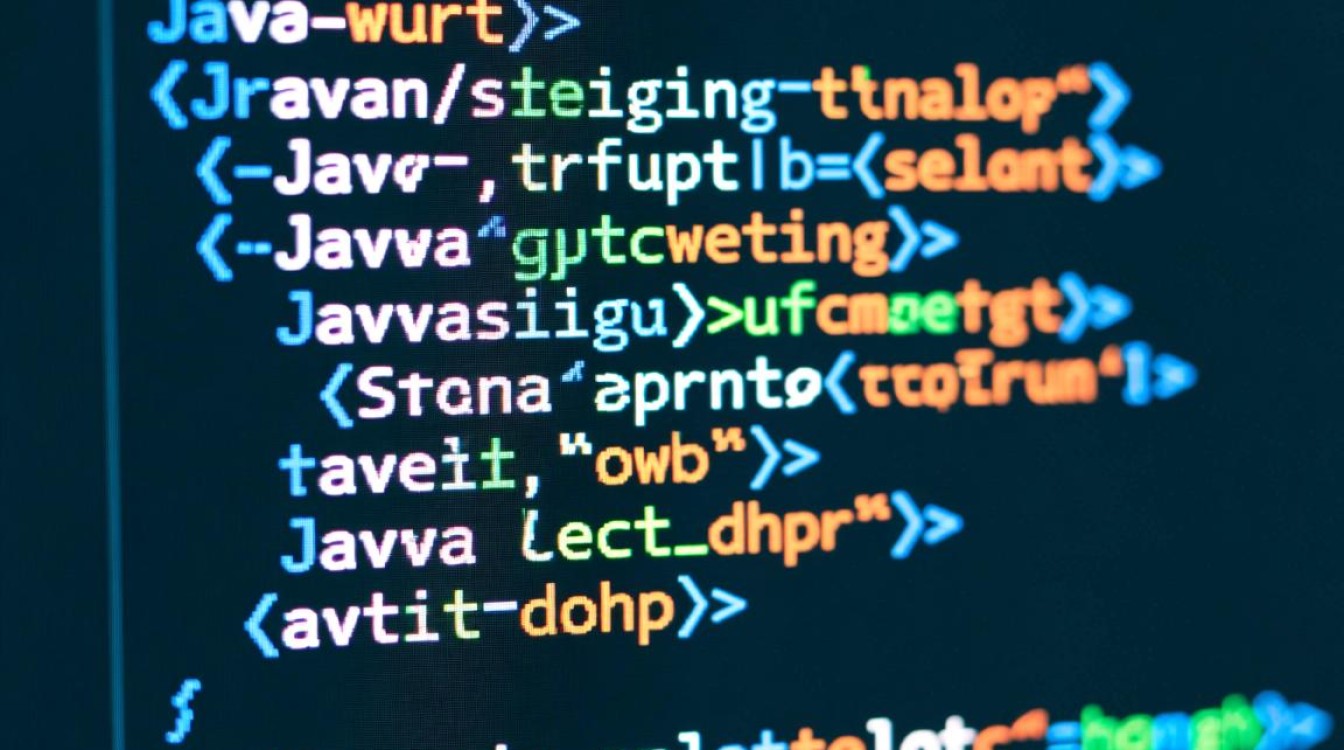随着教育、会议等场合对高清录播需求的日益增长,如何高效地管理和控制录播服务器成为了一个重要课题。通过远程控制和管理,用户可以更加便捷地进行录制、回放及系统维护等操作。本文将介绍在高清录播服务器上实现远程控制和管理的主要方法,包括使用SSH进行远程访问、VNC桌面共享及利用Web界面管理工具,帮助用户构建一个高效的远程管理环境。
一、引言
高清录播服务器通常用于录制、存储和管理视频内容。在许多情况下,录播服务器可能位于物理上与用户相隔较远的位置,因此需要一种有效的方式来进行远程控制和管理。实现远程控制不仅提高了操作的便利性,还能有效节省人力成本。接下来,我们将探讨几种常见的远程控制和管理方法。
二、使用SSH进行远程访问
1. SSH简介
SSH(Secure Shell)是一种加密的网络协议,用于安全地远程访问和管理计算机。它广泛应用于Linux和Unix系统。
2. 安装SSH服务
在大多数Linux发行版中,OpenSSH通常是预装的。如果未安装,可以使用以下命令进行安装:
Ubuntu/Debian
- sudo apt update
- sudo apt install openssh–server
CentOS/RHEL
- sudo yum install openssh–server
3. 启动和配置SSH服务
安装完成后,启动SSH服务并设置为开机自启:
- sudo systemctl start ssh
- sudo systemctl enable ssh
4. 远程连接
使用SSH客户端(如PuTTY或终端)连接到服务器:
- ssh username@server_ip
成功连接后,您就可以执行各种管理操作,如启动录播程序、检查系统状态等。
三、使用VNC进行桌面共享
1. VNC简介
VNC(Virtual Network Computing)是一种桌面共享技术,它允许用户通过网络远程控制另一台计算机的桌面环境。
2. 安装VNC服务器
根据所使用的Linux发行版,选择合适的VNC服务器软件(如TigerVNC)进行安装:
Ubuntu/Debian
- sudo apt install tigervnc–standalone–server
CentOS/RHEL
- sudo yum install tigervnc–server
3. 配置VNC服务
启动VNC服务并设置用户密码:
- vncpasswd
然后编辑VNC配置文件,设置Xvnc启动的显示环境:
- nano ~/.vnc/xstartup
添加以下内容以启动常用的桌面环境(如XFCE或GNOME):
- #!/bin/sh
- unset SESSION_MANAGER
- unset DBUS_SESSION_BUS_ADDRESS
- exec /etc/X11/xinit/xinitrc
4. 启动VNC服务
运行以下命令以启动VNC服务:
- vncserver
5. 远程连接
使用VNC客户端(如RealVNC或TightVNC)连接到服务器,输入IP地址和端口号(如server_ip:1),即可看到桌面环境并进行操作。
四、利用Web界面管理工具
1. Web管理工具简介
一些高级录播服务器提供Web管理界面,用户可以通过浏览器直接访问服务器进行管理和监控。这些工具通常包括录制开始/停止、任务调度、日志查看等功能。
2. 安装和配置Web管理工具
依据具体的录播设备或软件,查阅其官方文档,按照步骤安装并配置Web管理工具。确保在防火墙中开放相应端口(如80或443)。
3. 远程访问
通过浏览器访问配置好的URL,输入用户名和密码即可进入管理界面,进行各种操作。
五、总结
通过上述几种方法,您可以在高清录播服务器上实现高效的远程控制和管理。无论是使用SSH进行命令行管理,还是通过VNC实现桌面共享,亦或是利用Web管理工具,均能显著提升管理便捷性与效率。合理选择适合自己需求的方法,将有助于优化录播工作的整体流程。